Quickstart: Een resource met meerdere services maken voor Azure AI-services
Meer informatie over het maken en beheren van een resource voor meerdere services voor Azure AI-services. Met een resource voor meerdere services hebt u toegang tot meerdere Azure AI-services met één sleutel en eindpunt. Het voegt ook facturering samen van de services die u gebruikt.
U hebt toegang tot Azure AI-services via twee verschillende resources: een resource met meerdere services of één service.
- Resource voor meerdere services:
- Toegang tot meerdere Azure AI-services met één sleutel en eindpunt.
- Geconsolideerde facturering van de services die u gebruikt.
- Resource met één service:
- Open één Azure AI-service met een unieke sleutel en eindpunt voor elke gemaakte service.
- De meeste Azure AI-services bieden een gratis laag om het uit te proberen.
Azure AI-services zijn Azure-resources die u maakt onder uw Azure-abonnement. Nadat u een resource hebt gemaakt, kunt u de sleutels en het eindpunt gebruiken die zijn gegenereerd om uw toepassingen te verifiëren.
Ondersteunde services met een resource voor meerdere services
Met de resource voor meerdere services hebt u toegang tot de volgende Azure AI-services met één sleutel en eindpunt. Gebruik deze koppelingen om snelstartartikelen, voorbeelden en meer te vinden om aan de slag te gaan met uw resource.
| Service | Beschrijving |
|---|---|
| Detecteer mogelijk aanstootgevende of ongewenste inhoud. | |
| Afbeeldingsherkenning voor uw bedrijf aanpassen. | |
| Documenten omzetten in intelligente gegevensgestuurde oplossingen. | |
| Detecteer en identificeer mensen en emoties in afbeeldingen. | |
| Bouw apps met toonaangevende mogelijkheden voor natuurlijke taalbegrip. | |
| Spraak naar tekst, tekst naar spraak, vertaling en sprekerherkenning. | |
| Gebruik door AI gemaakte vertaaltechnologie om meer dan 100 in gebruik zijnde, risicovolle en bedreigde talen en dialecten te vertalen. | |
| Analyseer inhoud in afbeeldingen en video's. |
Vereisten
- Een geldig Azure-abonnement - Maak een gratis abonnement.
- Aan uw Azure-account moet een
Cognitive Services Contributorrol zijn toegewezen om akkoord te gaan met de verantwoordelijke AI-voorwaarden en een resource te maken. Als u deze rol wilt toewijzen aan uw account, volgt u de stappen in de documentatie over rollen toewijzen of neemt u contact op met de beheerder.
Een nieuwe multiserviceresource maken
De resource voor meerdere services wordt vermeld onder Azure AI-services>met meerdere services in de portal. Volg deze instructies om een resource met meerdere services te maken:
Selecteer deze koppeling om een resource met meerdere services te maken: https://portal.azure.com/#create/Microsoft.CognitiveServicesAllInOne
Geef op de pagina Maken de volgende informatie op:
Projectdetails Beschrijving Abonnement Selecteer een van uw beschikbare Azure-abonnementen. Resourcegroep De Azure-resourcegroep die uw Azure AI-servicesresource bevat. U kunt een nieuwe groep maken of deze toevoegen aan een bestaande groep. Regio De locatie van uw Azure AI-service-exemplaar. Verschillende locaties kunnen latentie veroorzaken, maar deze hebben geen invloed op de beschikbaarheid van de runtime van uw resource. Naam Een beschrijvende naam voor uw Azure AI-servicesresource. Bijvoorbeeld MyCognitiveServicesResource. Prijscategorie De kosten van uw Azure AI-servicesaccount zijn afhankelijk van de opties die u kiest en uw gebruik. Zie Prijsopgaven voor API's voor meer informatie. 
Configureer indien nodig andere instellingen voor uw resource, lees en accepteer de voorwaarden (indien van toepassing) en selecteer Vervolgens Beoordelen en maken.
Tip
Als u met uw abonnement geen Azure AI-servicesresource kunt maken, moet u mogelijk de bevoegdheid van die Azure-resourceprovider inschakelen met behulp van de Azure-portal, de PowerShell-opdracht of een Azure CLI-opdracht. Als u niet de eigenaar van het abonnement bent, vraag dan de eigenaar van het abonnement of iemand met een rol als beheerder om de registratie voor u te voltooien of vraag deze de /registratie-/actierechten aan uw account toe te kennen.
De sleutels voor uw resource ophalen
Nadat de resource is geïmplementeerd, selecteert u Volgende stappen>naar de resource.
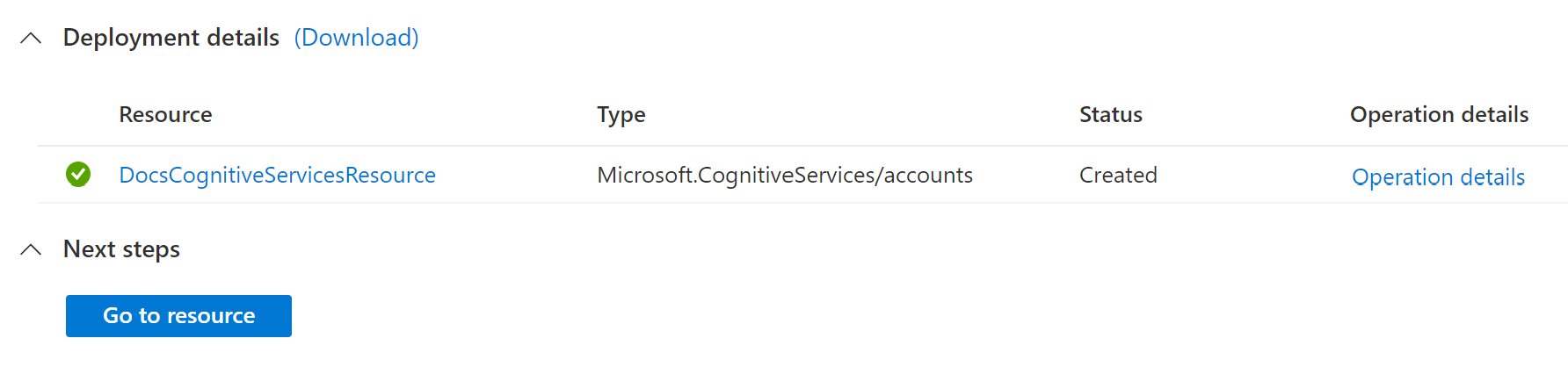
Vanuit het snelstartvenster dat wordt geopend, hebt u toegang tot het resource-eindpunt en kunt u sleutels beheren.
Een omgevingsvariabele configureren voor verificatie
Uw toepassing moet worden geverifieerd voor toegang tot Azure AI-servicesbronnen. Als u de omgevingsvariabele voor uw resourcesleutel wilt instellen, opent u een consolevenster en volgt u de instructies voor uw besturingssysteem en ontwikkelomgeving. Als u de COGNITIVE_SERVICE_KEY omgevingsvariabele wilt instellen, vervangt u deze door your-key een van de sleutels voor uw resource.
Gebruik voor productie een veilige manier om uw referenties op te slaan en te openen, zoals een met een wachtwoord beveiligde geheime kluis. Voor test is schrijven naar een omgevingsvariabele standaardpraktijk, maar houd er rekening mee dat omgevingsvariabelen worden opgeslagen in duidelijke tekst op de lokale computer.
Tip
Neem de sleutel niet rechtstreeks op in uw code en plaats deze nooit openbaar. Zie het beveiligingsartikel over Azure AI-services voor meer verificatieopties, zoals Azure Key Vault.
PowerShell bevat een uitbreidbare oplossing, Secret Management, voor het opslaan van beveiligde tekenreeksen op platforms zoals Secret Store of Azure KeyVault.
Als u een geheimarchief wilt instellen voor het hosten van beveiligde tekenreeksen, raadpleegt u het artikel Aan de slag met het geheimarchief. Gebruik vervolgens de volgende voorbeelden om uw API-sleutels op te slaan.
Set-Secret -Name COGNITIVE_SERVICE_KEY -value your-key
Voor testomgevingen kunt u de syntaxis van $Env: PowerShell gebruiken om alleen een omgevingsvariabele in te stellen voor de huidige sessie of de setx opdracht om de variabele tussen sessies te behouden. Houd er rekening mee dat deze waarden worden opgeslagen in duidelijke tekst in Windows-registersleutels.
$Env:COGNITIVE_SERVICE_KEY = your-key
setx COGNITIVE_SERVICE_KEY your-key
Nadat u de omgevingsvariabele hebt toegevoegd met behulp setxvan, moet u mogelijk alle actieve consoles of andere programma's die de omgevingsvariabele moeten lezen, opnieuw opstarten. Als u bijvoorbeeld Visual Studio als editor gebruikt, start u Visual Studio opnieuw voordat u het voorbeeld uitvoert.
Als u de omgevingsvariabele wilt instellen voor uw spraakresourceregio, volgt u dezelfde stappen. Ingesteld COGNITIVE_SERVICE_REGION op de regio van uw resource. Bijvoorbeeld: westus.
Resources opschonen
Als u een Azure AI-servicesabonnement wilt opschonen en verwijderen, kunt u de resource of resourcegroep verwijderen. Als u de resourcegroep verwijdert, worden ook eventuele andere bijbehorende resources in de groep verwijderd.
- Vouw het menu aan de linkerkant in Azure Portal uit om het menu met services te openen en kies Resourcegroepen om de lijst met resourcegroepen weer te geven.
- Zoek de resourcegroep die de resource bevat die moet worden verwijderd.
- Als u de hele resourcegroep wilt verwijderen, selecteert u de naam van de resourcegroep. Selecteer resourcegroep verwijderen op de volgende pagina en bevestig dit.
- Als u alleen de Azure AI-servicesresource wilt verwijderen, selecteert u de resourcegroep om alle resources hierin weer te geven. Selecteer op de volgende pagina de resource die u wilt verwijderen, selecteer het beletseltekenmenu voor die rij en selecteer Verwijderen.
Gebruik deze quickstart om een Azure AI-servicesresource te maken met behulp van CLI-opdrachten (Command-Line Interface). Nadat u de resource hebt gemaakt, gebruikt u de sleutels en het eindpunt die voor u zijn gegenereerd om uw toepassingen te verifiëren.
Azure AI-services zijn ai-services (kunstmatige intelligentie) in de cloud die ontwikkelaars helpen cognitieve intelligentie in toepassingen te bouwen zonder directe AI- of gegevenswetenschapsvaardigheden of kennis te hebben. Ze zijn beschikbaar via REST API's en clientbibliotheek-SDK's in populaire ontwikkeltalen. Met Azure AI-services kunnen ontwikkelaars eenvoudig cognitieve functies toevoegen aan hun toepassingen met cognitieve oplossingen die kunnen zien, horen, spreken en analyseren.
Vereisten
- Een geldig Azure-abonnement - Maak een gratis abonnement.
- De Azure CLI
- Aan uw Azure-account moet een
Cognitive Services Contributorrol zijn toegewezen om akkoord te gaan met de verantwoordelijke AI-voorwaarden en een resource te maken. Als u deze rol wilt toewijzen aan uw account, volgt u de stappen in de documentatie over rollen toewijzen of neemt u contact op met de beheerder. - Als u van plan bent ruimtelijke analyse te gebruiken in Azure AI Vision of Text Analytics for Health in Azure AI Language, moet u uw eerste Vision- of Taalresources maken vanuit Azure Portal, zodat u de voorwaarden kunt bekijken en bevestigen. U kunt dit hier doen: Azure AI Language, Azure AI Vision. Daarna kunt u volgende resources maken met behulp van elk implementatieprogramma (bijvoorbeeld SDK, CLI of ARM-sjabloon) onder hetzelfde Azure-abonnement.
De Azure CLI installeren en u aanmelden
Installeer de Azure CLI. Voer de opdracht az login uit om u aan te melden bij uw lokale installatie van de CLI:
az login
U kunt ook de groene knop Uitproberen gebruiken om deze opdrachten uit te voeren in uw browser.
Een nieuwe Resourcegroep voor Azure AI-services maken
Voordat u een Azure AI-servicesresource maakt, moet u een Azure-resourcegroep hebben die de resource moet bevatten. Wanneer u een nieuwe resource maakt, kunt u een nieuwe resourcegroep maken of een bestaande resourcegroep gebruiken. In dit artikel wordt beschreven hoe u een nieuwe resourcegroep maakt.
De locatie van uw resourcegroep kiezen
Als u een resource wilt maken, hebt u een van de Azure-locaties nodig die beschikbaar zijn voor uw abonnement. U kunt een lijst met beschikbare locaties ophalen met de opdracht az account list-locations . De meeste Azure AI-services zijn toegankelijk vanaf verschillende locaties. Kies de locatie die het dichtst bij u in de buurt is of kijk welke locaties beschikbaar zijn voor de service.
Belangrijk
- Onthoud uw Azure-locatie, omdat u deze nodig hebt bij het aanroepen van de Azure AI-services-resources.
- De beschikbaarheid van sommige Azure AI-services kan per regio verschillen. Zie Azure-producten per regio voor meer informatie.
az account list-locations --query "[].{Region:name}" --out table
Nadat u uw Azure-locatie hebt, maakt u een nieuwe resourcegroep in de Azure CLI met behulp van de opdracht az group create . Vervang in het onderstaande voorbeeld de Azure-locatie westus2 door een van de Azure-locaties die beschikbaar zijn voor uw abonnement.
az group create --name ai-services-resource-group --location westus2
Een Azure AI-servicesresource maken
Een service en prijscategorie kiezen
Wanneer u een nieuwe resource maakt, moet u weten welk type service u wilt gebruiken, samen met de gewenste prijscategorie (of SKU). U gebruikt deze en andere informatie als parameters wanneer u de resource maakt.
De volgende tabellen bevatten informatie over producten en prijzen voor Azure AI-services.
Multi-service
| Service | Soort |
|---|---|
| Meerdere services. Zie voor meer informatie de pagina met prijzen. | CognitiveServices |
Vision
| Service | Soort |
|---|---|
| Vision | ComputerVision |
| Custom Vision - Voorspelling | CustomVision.Prediction |
| Custom Vision - Training | CustomVision.Training |
| Face | Face |
| Documentinformatie | FormRecognizer |
Spraak
| Service | Soort |
|---|---|
| Spraak | SpeechServices |
Taal
| Service | Soort |
|---|---|
| Language Understanding (LUIS) | LUIS |
| QnA Maker | QnAMaker |
| Taal | TextAnalytics |
| Tekstomzetting | TextTranslation |
Beslissing
| Service | Soort |
|---|---|
| Anomaliedetectie | AnomalyDetector |
| Content Moderator | ContentModerator |
| Personalizer | Personalizer |
Azure OpenAI
| Service | Soort |
|---|---|
| Azure OpenAI | OpenAI |
Prijscategorieën en facturering
Prijscategorieën (en het bedrag dat u in rekening wordt gebracht) zijn gebaseerd op het aantal transacties dat u verzendt met behulp van uw verificatiegegevens. Voor elke prijsklasse wordt het volgende gespecificeerd:
- Maximum aantal toegestane transacties per seconde (TPS).
- Servicefuncties die zijn ingeschakeld binnen de prijscategorie.
- Kosten voor een vooraf gedefinieerd aantal transacties. Als u boven dit nummer gaat, worden er extra kosten in rekening gebracht, zoals opgegeven in de prijsgegevens voor uw service.
Notitie
Veel van de Azure AI-services hebben een gratis laag die u kunt gebruiken om de service uit te proberen. Als u de gratis laag wilt gebruiken, gebruikt F0 u deze als de prijscategorie voor uw resource.
U vindt een lijst met beschikbare Azure AI-services 'soorten' met de opdracht az cognitiveservices account list-kinds :
az cognitiveservices account list-kinds
Een nieuwe resource toevoegen aan uw resourcegroep
Als u een nieuwe Azure AI-servicesresource wilt maken en abonneren, gebruikt u de opdracht az cognitiveservices account create . Met deze opdracht wordt een nieuwe factureerbare resource toegevoegd aan de resourcegroep die u eerder hebt gemaakt. Wanneer u uw nieuwe resource maakt, moet u weten wat voor soort service u wilt gebruiken, samen met de prijscategorie (of SKU) en een Azure-locatie:
U kunt een Standard S0-resource met meerdere services maken met de onderstaande multi-service-resource opdracht.
az cognitiveservices account create --name multi-service-resource --resource-group ai-services-resource-group --kind CognitiveServices --sku F0 --location westus2 --yes
Tip
Als u met uw abonnement geen Azure AI-servicesresource kunt maken, moet u mogelijk de bevoegdheid van die Azure-resourceprovider inschakelen met behulp van de Azure-portal, de PowerShell-opdracht of een Azure CLI-opdracht. Als u niet de eigenaar van het abonnement bent, vraag dan de eigenaar van het abonnement of iemand met een rol als beheerder om de registratie voor u te voltooien of vraag deze de /registratie-/actierechten aan uw account toe te kennen.
De sleutels voor uw resource ophalen
Gebruik de opdracht az login om u aan te melden bij de lokale installatie van de opdrachtregelinterface (CLI).
az login
Gebruik de opdracht az cognitiveservices account keys list om de sleutels voor uw resource op te halen.
az cognitiveservices account keys list --name multi-service-resource --resource-group ai-services-resource-group
Een omgevingsvariabele configureren voor verificatie
Uw toepassing moet worden geverifieerd voor toegang tot Azure AI-servicesbronnen. Als u de omgevingsvariabele voor uw resourcesleutel wilt instellen, opent u een consolevenster en volgt u de instructies voor uw besturingssysteem en ontwikkelomgeving. Als u de COGNITIVE_SERVICE_KEY omgevingsvariabele wilt instellen, vervangt u deze door your-key een van de sleutels voor uw resource.
Gebruik voor productie een veilige manier om uw referenties op te slaan en te openen, zoals een met een wachtwoord beveiligde geheime kluis. Voor test is schrijven naar een omgevingsvariabele standaardpraktijk, maar houd er rekening mee dat omgevingsvariabelen worden opgeslagen in duidelijke tekst op de lokale computer.
Tip
Neem de sleutel niet rechtstreeks op in uw code en plaats deze nooit openbaar. Zie het beveiligingsartikel over Azure AI-services voor meer verificatieopties, zoals Azure Key Vault.
PowerShell bevat een uitbreidbare oplossing, Secret Management, voor het opslaan van beveiligde tekenreeksen op platforms zoals Secret Store of Azure KeyVault.
Als u een geheimarchief wilt instellen voor het hosten van beveiligde tekenreeksen, raadpleegt u het artikel Aan de slag met het geheimarchief. Gebruik vervolgens de volgende voorbeelden om uw API-sleutels op te slaan.
Set-Secret -Name COGNITIVE_SERVICE_KEY -value your-key
Voor testomgevingen kunt u de syntaxis van $Env: PowerShell gebruiken om alleen een omgevingsvariabele in te stellen voor de huidige sessie of de setx opdracht om de variabele tussen sessies te behouden. Houd er rekening mee dat deze waarden worden opgeslagen in duidelijke tekst in Windows-registersleutels.
$Env:COGNITIVE_SERVICE_KEY = your-key
setx COGNITIVE_SERVICE_KEY your-key
Nadat u de omgevingsvariabele hebt toegevoegd met behulp setxvan, moet u mogelijk alle actieve consoles of andere programma's die de omgevingsvariabele moeten lezen, opnieuw opstarten. Als u bijvoorbeeld Visual Studio als editor gebruikt, start u Visual Studio opnieuw voordat u het voorbeeld uitvoert.
Als u de omgevingsvariabele wilt instellen voor uw spraakresourceregio, volgt u dezelfde stappen. Ingesteld COGNITIVE_SERVICE_REGION op de regio van uw resource. Bijvoorbeeld: westus.
Prijscategorieën en facturering
Prijscategorieën (en het bedrag dat in rekening wordt gebracht) zijn gebaseerd op het aantal transacties dat u verzendt met behulp van uw verificatiegegevens. Voor elke prijsklasse wordt het volgende gespecificeerd:
- het maximumaantal toegestane transacties per seconde (TPS).
- servicefuncties die zijn ingeschakeld binnen de prijscategorie.
- De kosten voor een vooraf gedefinieerd aantal transacties. Als u boven dit bedrag gaat, worden er extra kosten in rekening gebracht zoals opgegeven in de prijsgegevens voor uw service.
Huidig quotumgebruik voor uw resource ophalen
Gebruik de opdracht az cognitiveservices account list-usage om het gebruik voor uw resource op te halen.
az cognitiveservices account list-usage --name multi-service-resource --resource-group ai-services-resource-group --subscription subscription-name
Resources opschonen
Als u een Azure AI-servicesresource wilt opschonen en verwijderen, kunt u deze of de resourcegroep verwijderen. Als u de resourcegroep verwijdert, worden ook eventuele andere bijbehorende resources in de groep verwijderd.
Als u de resourcegroep en de bijbehorende resources wilt verwijderen, gebruikt u de opdracht az group delete.
az group delete --name ai-services-resource-group
Gebruik deze quickstart om een Azure AI-servicesresource te maken met behulp van Azure PowerShell-opdrachten . Nadat u de resource hebt gemaakt, gebruikt u de sleutels en het eindpunt die voor u zijn gegenereerd om uw toepassingen te verifiëren.
Azure AI-services zijn ai-services (kunstmatige intelligentie) in de cloud die ontwikkelaars helpen cognitieve intelligentie in toepassingen te bouwen zonder directe AI- of gegevenswetenschapsvaardigheden of kennis te hebben. Ze zijn beschikbaar via REST API's en clientbibliotheek-SDK's in populaire ontwikkeltalen. Met Azure AI-services kunnen ontwikkelaars eenvoudig cognitieve functies toevoegen aan hun toepassingen met cognitieve oplossingen die kunnen zien, horen, spreken en analyseren.
Vereisten
- Een geldig Azure-abonnement - Maak een gratis abonnement.
- Azure PowerShell
- Aan uw Azure-account moet een
Cognitive Services Contributorrol zijn toegewezen om akkoord te gaan met de verantwoordelijke AI-voorwaarden en een resource te maken. Als u deze rol wilt toewijzen aan uw account, volgt u de stappen in de documentatie over rollen toewijzen of neemt u contact op met de beheerder. - Als u van plan bent ruimtelijke analyse te gebruiken in Azure AI Vision of Text Analytics for Health in Azure AI Language, moet u uw eerste Vision- of Taalresources maken vanuit Azure Portal, zodat u de voorwaarden kunt bekijken en bevestigen. U kunt dit hier doen: Azure AI Language, Azure AI Vision. Daarna kunt u volgende resources maken met behulp van elk implementatieprogramma (bijvoorbeeld SDK, CLI of ARM-sjabloon) onder hetzelfde Azure-abonnement.
Azure PowerShell installeren en u aanmelden
Installeer Azure PowerShell. Voer de opdracht Verbinding maken-AzAccount uit om u aan te melden:
Connect-AzAccount
U kunt ook de groene knop Uitproberen gebruiken om deze opdrachten uit te voeren in uw browser.
Een nieuwe Resourcegroep voor Azure AI-services maken
Voordat u een Azure AI-servicesresource maakt, moet u een Azure-resourcegroep hebben die de resource moet bevatten. Wanneer u een nieuwe resource maakt, kunt u een nieuwe resourcegroep maken of een bestaande resourcegroep gebruiken. In dit artikel wordt beschreven hoe u een nieuwe resourcegroep maakt.
De locatie van uw resourcegroep kiezen
Als u een resource wilt maken, hebt u een van de Azure-locaties nodig die beschikbaar zijn voor uw abonnement. U kunt een lijst met beschikbare locaties ophalen met de opdracht Get-AzLocation . De meeste Azure AI-services zijn toegankelijk vanaf verschillende locaties. Kies de locatie die het dichtst bij u in de buurt is of kijk welke locaties beschikbaar zijn voor de service.
Belangrijk
- Onthoud uw Azure-locatie, omdat u deze nodig hebt bij het aanroepen van de Azure AI-services-resources.
- De beschikbaarheid van sommige Azure AI-services kan per regio verschillen. Zie Azure-producten per regio voor meer informatie.
Get-AzLocation | Select-Object -Property Location, DisplayName
Nadat u uw Azure-locatie hebt, maakt u een nieuwe resourcegroep in Azure PowerShell met behulp van de opdracht New-AzResourceGroup . Vervang in het onderstaande voorbeeld de Azure-locatie westus2 door een van de Azure-locaties die beschikbaar zijn voor uw abonnement.
New-AzResourceGroup -Name ai-services-resource-group -Location westus2
Een Azure AI-servicesresource maken
Een service en prijscategorie kiezen
Wanneer u een nieuwe resource maakt, moet u weten welk type service u wilt gebruiken, samen met de gewenste prijscategorie (of SKU). U gebruikt deze en andere informatie als parameters wanneer u de resource maakt.
De volgende tabellen bevatten informatie over producten en prijzen voor Azure AI-services.
Multi-service
| Service | Soort |
|---|---|
| Meerdere services. Zie voor meer informatie de pagina met prijzen. | CognitiveServices |
Vision
| Service | Soort |
|---|---|
| Vision | ComputerVision |
| Custom Vision - Voorspelling | CustomVision.Prediction |
| Custom Vision - Training | CustomVision.Training |
| Face | Face |
| Documentinformatie | FormRecognizer |
Spraak
| Service | Soort |
|---|---|
| Spraak | SpeechServices |
Taal
| Service | Soort |
|---|---|
| Language Understanding (LUIS) | LUIS |
| QnA Maker | QnAMaker |
| Taal | TextAnalytics |
| Tekstomzetting | TextTranslation |
Beslissing
| Service | Soort |
|---|---|
| Anomaliedetectie | AnomalyDetector |
| Content Moderator | ContentModerator |
| Personalizer | Personalizer |
Azure OpenAI
| Service | Soort |
|---|---|
| Azure OpenAI | OpenAI |
Prijscategorieën en facturering
Prijscategorieën (en het bedrag dat u in rekening wordt gebracht) zijn gebaseerd op het aantal transacties dat u verzendt met behulp van uw verificatiegegevens. Voor elke prijsklasse wordt het volgende gespecificeerd:
- Maximum aantal toegestane transacties per seconde (TPS).
- Servicefuncties die zijn ingeschakeld binnen de prijscategorie.
- Kosten voor een vooraf gedefinieerd aantal transacties. Als u boven dit nummer gaat, worden er extra kosten in rekening gebracht, zoals opgegeven in de prijsgegevens voor uw service.
Notitie
Veel van de Azure AI-services hebben een gratis laag die u kunt gebruiken om de service uit te proberen. Als u de gratis laag wilt gebruiken, gebruikt F0 u deze als de prijscategorie voor uw resource.
U vindt een lijst met beschikbare Azure AI-services 'soorten' met de opdracht Get-AzCognitiveServicesAccountType :
Get-AzCognitiveServicesAccountType
Een nieuwe resource toevoegen aan uw resourcegroep
Gebruik de opdracht New-AzCognitiveServicesAccount om een nieuwe Azure AI-servicesresource te maken en er een abonnement op te nemen. Met deze opdracht wordt een nieuwe factureerbare resource toegevoegd aan de resourcegroep die u eerder hebt gemaakt. Wanneer u uw nieuwe resource maakt, moet u weten wat voor soort service u wilt gebruiken, samen met de prijscategorie (of SKU) en een Azure-locatie:
U kunt een Standard S0-resource met meerdere services maken met de onderstaande multi-service-resource opdracht.
New-AzCognitiveServicesAccount -ResourceGroupName ai-services-resource-group -Name multi-service-resource -Type CognitiveServices -SkuName F0 -Location westus2
Tip
Als u met uw abonnement geen Azure AI-servicesresource kunt maken, moet u mogelijk de bevoegdheid van die Azure-resourceprovider inschakelen met behulp van Azure Portal, een Azure PowerShell-opdracht of een Azure CLI-opdracht. Als u niet de eigenaar van het abonnement bent, vraag dan de eigenaar van het abonnement of iemand met een rol als beheerder om de registratie voor u te voltooien of vraag deze de /registratie-/actierechten aan uw account toe te kennen.
De sleutels voor uw resource ophalen
Gebruik de opdracht Get-AzCognitiveServicesAccountKey om de sleutels voor uw resource op te halen.
Get-AzCognitiveServicesAccountKey -Name multi-service-resource -ResourceGroupName ai-services-resource-group
Een omgevingsvariabele configureren voor verificatie
Uw toepassing moet worden geverifieerd voor toegang tot Azure AI-servicesbronnen. Als u de omgevingsvariabele voor uw resourcesleutel wilt instellen, opent u een consolevenster en volgt u de instructies voor uw besturingssysteem en ontwikkelomgeving. Als u de COGNITIVE_SERVICE_KEY omgevingsvariabele wilt instellen, vervangt u deze door your-key een van de sleutels voor uw resource.
Gebruik voor productie een veilige manier om uw referenties op te slaan en te openen, zoals een met een wachtwoord beveiligde geheime kluis. Voor test is schrijven naar een omgevingsvariabele standaardpraktijk, maar houd er rekening mee dat omgevingsvariabelen worden opgeslagen in duidelijke tekst op de lokale computer.
Tip
Neem de sleutel niet rechtstreeks op in uw code en plaats deze nooit openbaar. Zie het beveiligingsartikel over Azure AI-services voor meer verificatieopties, zoals Azure Key Vault.
PowerShell bevat een uitbreidbare oplossing, Secret Management, voor het opslaan van beveiligde tekenreeksen op platforms zoals Secret Store of Azure KeyVault.
Als u een geheimarchief wilt instellen voor het hosten van beveiligde tekenreeksen, raadpleegt u het artikel Aan de slag met het geheimarchief. Gebruik vervolgens de volgende voorbeelden om uw API-sleutels op te slaan.
Set-Secret -Name COGNITIVE_SERVICE_KEY -value your-key
Voor testomgevingen kunt u de syntaxis van $Env: PowerShell gebruiken om alleen een omgevingsvariabele in te stellen voor de huidige sessie of de setx opdracht om de variabele tussen sessies te behouden. Houd er rekening mee dat deze waarden worden opgeslagen in duidelijke tekst in Windows-registersleutels.
$Env:COGNITIVE_SERVICE_KEY = your-key
setx COGNITIVE_SERVICE_KEY your-key
Nadat u de omgevingsvariabele hebt toegevoegd met behulp setxvan, moet u mogelijk alle actieve consoles of andere programma's die de omgevingsvariabele moeten lezen, opnieuw opstarten. Als u bijvoorbeeld Visual Studio als editor gebruikt, start u Visual Studio opnieuw voordat u het voorbeeld uitvoert.
Als u de omgevingsvariabele wilt instellen voor uw spraakresourceregio, volgt u dezelfde stappen. Ingesteld COGNITIVE_SERVICE_REGION op de regio van uw resource. Bijvoorbeeld: westus.
Prijscategorieën en facturering
Prijscategorieën (en het bedrag dat in rekening wordt gebracht) zijn gebaseerd op het aantal transacties dat u verzendt met behulp van uw verificatiegegevens. Voor elke prijsklasse wordt het volgende gespecificeerd:
- het maximumaantal toegestane transacties per seconde (TPS).
- servicefuncties die zijn ingeschakeld binnen de prijscategorie.
- De kosten voor een vooraf gedefinieerd aantal transacties. Als u boven dit bedrag gaat, worden er extra kosten in rekening gebracht zoals opgegeven in de prijsgegevens voor uw service.
Huidig quotumgebruik voor uw resource ophalen
Gebruik de opdracht Get-AzCognitiveServicesAccountUsage om het gebruik voor uw resource op te halen.
Get-AzCognitiveServicesAccountUsage -ResourceGroupName ai-services-resource-group -Name multi-service-resource
Resources opschonen
Als u een Azure AI-servicesresource wilt opschonen en verwijderen, kunt u deze of de resourcegroep verwijderen. Als u de resourcegroep verwijdert, worden ook eventuele andere bijbehorende resources in de groep verwijderd.
Gebruik de opdracht Remove-AzResourceGroup om de resourcegroep en de bijbehorende resources te verwijderen.
Remove-AzResourceGroup -Name ai-services-resource-group
Referentiedocumentatie | Broncode van bibliotheek | Pakket (NuGet) | Voorbeelden
C#-vereisten
- Een geldig Azure-abonnement - Maak een gratis abonnement.
- De huidige versie van .NET Core.
- Aan uw Azure-account moet een
Cognitive Services Contributorrol zijn toegewezen om akkoord te gaan met de verantwoordelijke AI-voorwaarden en een resource te maken. Als u deze rol wilt toewijzen aan uw account, volgt u de stappen in de documentatie over rollen toewijzen of neemt u contact op met de beheerder. - Als u van plan bent ruimtelijke analyse te gebruiken in Azure AI Vision of Text Analytics for Health in Azure AI Language, moet u uw eerste Vision- of Taalresources maken vanuit Azure Portal, zodat u de voorwaarden kunt bekijken en bevestigen. U kunt dit hier doen: Azure AI Language, Azure AI Vision. Daarna kunt u volgende resources maken met behulp van elk implementatieprogramma (bijvoorbeeld SDK, CLI of ARM-sjabloon) onder hetzelfde Azure-abonnement.
Een Azure-service-principal maken
Als u uw toepassing wilt laten communiceren met uw Azure-account, hebt u een Azure-service-principal nodig om machtigingen te beheren. Volg de instructies in Een Azure-service-principal maken.
Wanneer u een service-principal maakt, ziet u dat deze een geheime waarde, een id en een toepassings-id heeft. Sla de toepassings-id en het geheim op een tijdelijke locatie op voor latere stappen.
Een brongroep maken
Voordat u een Azure AI-servicesresource maakt, moet uw account een Azure-resourcegroep hebben om de resource te kunnen bevatten. Als u nog geen resourcegroep hebt, maakt u er een in Azure Portal voordat u verder gaat.
Een nieuwe C#-toepassing maken
Maak een nieuwe .NET Core-toepassing. Gebruik in een consolevenster (zoals cmd, PowerShell of Bash) de opdracht dotnet new om een nieuwe console-app te maken met de naam azure-management-quickstart. Met deze opdracht maakt u een eenvoudig Hallo wereld-C#-project met één bronbestand: program.cs.
dotnet new console -n azure-management-quickstart
Wijzig uw map in de zojuist gemaakte app-map. U kunt de toepassing maken met:
dotnet build
De build-uitvoer mag geen waarschuwingen of fouten bevatten.
...
Build succeeded.
0 Warning(s)
0 Error(s)
...
De clientbibliotheek installeren
Installeer in de toepassingsmap de Azure Management-clientbibliotheek voor .NET met de volgende opdracht:
dotnet add package Azure.ResourceManager.CognitiveServices
dotnet add package Microsoft.Azure.Management.Fluent
dotnet add package Microsoft.Azure.Management.ResourceManager.Fluent
Als u de Visual Studio-IDE, gebruikt, is de clientbibliotheek beschikbaar als downloadbaar NuGet-pakket.
Bibliotheken importeren
Open program.cs en voeg de volgende using-instructies toe aan het begin van het bestand:
using System;
using Microsoft.Azure.Management.Fluent;
using Microsoft.Azure.Management.ResourceManager.Fluent;
using Microsoft.Azure.Management.ResourceManager.Fluent.Authentication;
using Microsoft.Azure.Management.CognitiveServices;
using Microsoft.Azure.Management.CognitiveServices.Models;
De client verifiëren
Voeg de volgende velden toe aan de hoofdmap van program.cs en vul hun waarden in met behulp van de service-principal die u hebt gemaakt en uw Azure-accountgegevens.
const string service_principal_application_id = "PASTE_YOUR_SERVICE_PRINCIPAL_APPLICATION_ID_HERE";
const string service_principal_secret = "PASTE_YOUR_SERVICE_PRINCIPAL_SECRET_HERE";
/* The ID of your Azure subscription. You can find this in the Azure Dashboard under Home > Subscriptions. */
const string subscription_id = "PASTE_YOUR_SUBSCRIPTION_ID_HERE";
/* The Active Directory tenant ID. You can find this in the Azure Dashboard under Home > Azure Active Directory. */
const string tenant_id = "PASTE_YOUR_TENANT_ID_HERE";
/* The name of the Azure resource group in which you want to create the resource.
You can find resource groups in the Azure Dashboard under Home > Resource groups. */
const string resource_group_name = "PASTE_YOUR_RESOURCE_GROUP_NAME_HERE";
/* The name of the custom subdomain to use when you create the resource. This is optional.
For example, if you create a Bing Search v7 resource with the custom subdomain name 'my-search-resource',
your resource would have the endpoint https://my-search-resource.cognitiveservices.azure.com/.
Note not all Cognitive Services allow custom subdomain names. */
const string subdomain_name = "PASTE_YOUR_SUBDOMAIN_NAME_HERE";
Gebruik deze waarden vervolgens in uw Main-methode om een CognitiveServicesManagementClient-object te maken. Dit object is nodig voor al uw Azure Management-bewerkingen.
var service_principal_credentials = new ServicePrincipalLoginInformation ();
service_principal_credentials.ClientId = service_principal_application_id;
service_principal_credentials.ClientSecret = service_principal_secret;
var credentials = SdkContext.AzureCredentialsFactory.FromServicePrincipal(service_principal_application_id, service_principal_secret, tenant_id, AzureEnvironment.AzureGlobalCloud);
var client = new CognitiveServicesManagementClient(credentials);
client.SubscriptionId = subscription_id;
Methoden voor aanroepbeheer
Voeg de volgende code toe aan uwMain-methode om beschikbare resources weer te geven, maak een voorbeeldresource, vermeld uw eigen resources en verwijder vervolgens de voorbeeldresource. U gaat deze methoden in de volgende stappen definiëren.
// Uncomment to list all available resource kinds, SKUs, and locations for your Azure account:
//list_available_kinds_skus_locations(client);
// Create a resource with kind TextTranslation, F0 (free tier), location global.
create_resource(client, "test_resource", "TextTranslation", "F0", "Global");
// List all resources for your Azure account and resource group:
list_resources(client);
// Delete the resource.
delete_resource(client, "test_resource");
Console.WriteLine("Press any key to exit.");
Console.ReadKey();
Een Azure AI-servicesresource maken (C#)
Als u een nieuwe Resource voor Azure AI-services wilt maken en abonneren, gebruikt u de methode Maken . Deze methode voegt een nieuwe factureerbare resource toe aan de resourcegroep die u doorgeeft. Wanneer u uw nieuwe resource maakt, moet u weten welk soort service u wilt gebruiken, samen met de prijscategorie (of SKU) en een Azure-locatie. Met de volgende methode worden al deze argumenten gebruikt en wordt een resource gemaakt.
static void create_resource(CognitiveServicesManagementClient client, string resource_name, string kind, string account_tier, string location)
{
Console.WriteLine("Creating resource: " + resource_name + "...");
/* NOTE If you do not want to use a custom subdomain name, remove the customSubDomainName
property from CognitiveServicesAccountProperties. */
CognitiveServicesAccount parameters =
new CognitiveServicesAccount(null, null, kind, location, resource_name, new CognitiveServicesAccountProperties(customSubDomainName : subdomain_name), new Sku(account_tier));
var result = client.Accounts.Create(resource_group_name, resource_name, parameters);
Console.WriteLine("Resource created.");
Console.WriteLine("ID: " + result.Id);
Console.WriteLine("Kind: " + result.Kind);
Console.WriteLine();
}
Een service en prijscategorie kiezen
Wanneer u een nieuwe resource maakt, moet u weten welk soort service u wilt gebruiken, samen met de prijscategorie (of SKU) die u wilt. U gebruikt deze en andere informatie als parameters bij het maken van de resource. U vindt een lijst met beschikbare Azure AI-services 'soorten' door de volgende methode aan te roepen in uw script:
static void list_available_kinds_skus_locations(CognitiveServicesManagementClient client)
{
Console.WriteLine("Available SKUs:");
var result = client.ResourceSkus.List();
Console.WriteLine("Kind\tSKU Name\tSKU Tier\tLocations");
foreach (var x in result) {
var locations = "";
foreach (var region in x.Locations)
{
locations += region;
}
Console.WriteLine(x.Kind + "\t" + x.Name + "\t" + x.Tier + "\t" + locations);
};
}
De volgende tabellen bevatten informatie over producten en prijzen voor Azure AI-services.
Multi-service
| Service | Soort |
|---|---|
| Meerdere services. Zie voor meer informatie de pagina met prijzen. | CognitiveServices |
Vision
| Service | Soort |
|---|---|
| Vision | ComputerVision |
| Custom Vision - Voorspelling | CustomVision.Prediction |
| Custom Vision - Training | CustomVision.Training |
| Face | Face |
| Documentinformatie | FormRecognizer |
Spraak
| Service | Soort |
|---|---|
| Spraak | SpeechServices |
Taal
| Service | Soort |
|---|---|
| Language Understanding (LUIS) | LUIS |
| QnA Maker | QnAMaker |
| Taal | TextAnalytics |
| Tekstomzetting | TextTranslation |
Beslissing
| Service | Soort |
|---|---|
| Anomaliedetectie | AnomalyDetector |
| Content Moderator | ContentModerator |
| Personalizer | Personalizer |
Azure OpenAI
| Service | Soort |
|---|---|
| Azure OpenAI | OpenAI |
Prijscategorieën en facturering
Prijscategorieën (en het bedrag dat u in rekening wordt gebracht) zijn gebaseerd op het aantal transacties dat u verzendt met behulp van uw verificatiegegevens. Voor elke prijsklasse wordt het volgende gespecificeerd:
- Maximum aantal toegestane transacties per seconde (TPS).
- Servicefuncties die zijn ingeschakeld binnen de prijscategorie.
- Kosten voor een vooraf gedefinieerd aantal transacties. Als u boven dit nummer gaat, worden er extra kosten in rekening gebracht, zoals opgegeven in de prijsgegevens voor uw service.
Notitie
Veel van de Azure AI-services hebben een gratis laag die u kunt gebruiken om de service uit te proberen. Als u de gratis laag wilt gebruiken, gebruikt F0 u deze als de prijscategorie voor uw resource.
Uw resources weergeven
Als u alle resources onder uw Azure-account (voor alle resourcegroepen) wilt weergeven, gebruikt u de volgende methode:
static void list_resources(CognitiveServicesManagementClient client)
{
Console.WriteLine("Resources in resource group: " + resource_group_name);
var result = client.Accounts.ListByResourceGroup(resource_group_name);
foreach (var x in result)
{
Console.WriteLine("ID: " + x.Id);
Console.WriteLine("Name: " + x.Name);
Console.WriteLine("Type: " + x.Type);
Console.WriteLine("Kind: " + x.Kind);
Console.WriteLine();
}
}
Een resource verwijderen
Met de volgende methode verwijdert u de opgegeven resource uit de opgegeven resourcegroep.
static void delete_resource(CognitiveServicesManagementClient client, string resource_name)
{
Console.WriteLine("Deleting resource: " + resource_name + "...");
client.Accounts.Delete (resource_group_name, resource_name);
Console.WriteLine("Resource deleted.");
Console.WriteLine();
}
De toepassing uitvoeren
Voer de toepassing uit vanuit uw toepassingsmap met de opdracht dotnet run.
dotnet run
Referentiedocumentatie | Broncode van bibliotheek | Pakket (Maven)
Java-vereisten
- Een geldig Azure-abonnement - Maak een gratis abonnement.
- De huidige versie van de Java Development Kit (JDK)
- Het hulpprogramma Gradle of een andere afhankelijkheidsbeheerder.
- Aan uw Azure-account moet een
Cognitive Services Contributorrol zijn toegewezen om akkoord te gaan met de verantwoordelijke AI-voorwaarden en een resource te maken. Als u deze rol wilt toewijzen aan uw account, volgt u de stappen in de documentatie over rollen toewijzen of neemt u contact op met de beheerder. - Als u van plan bent ruimtelijke analyse te gebruiken in Azure AI Vision of Text Analytics for Health in Azure AI Language, moet u uw eerste Vision- of Taalresources maken vanuit Azure Portal, zodat u de voorwaarden kunt bekijken en bevestigen. U kunt dit hier doen: Azure AI Language, Azure AI Vision. Daarna kunt u volgende resources maken met behulp van elk implementatieprogramma (bijvoorbeeld SDK, CLI of ARM-sjabloon) onder hetzelfde Azure-abonnement.
Een Azure-service-principal maken
Als u uw toepassing wilt laten communiceren met uw Azure-account, hebt u een Azure-service-principal nodig om machtigingen te beheren. Volg de instructies in Een Azure-service-principal maken.
Wanneer u een service-principal maakt, ziet u dat deze een geheime waarde, een id en een toepassings-id heeft. Sla de toepassings-id en het geheim op een tijdelijke locatie op voor latere stappen.
Een brongroep maken
Voordat u een Azure AI-servicesresource maakt, moet uw account een Azure-resourcegroep hebben om de resource te kunnen bevatten. Als u nog geen resourcegroep hebt, maakt u er een in Azure Portal voordat u verder gaat.
Een nieuwe Java-toepassing maken
Maak in een consolevenster (zoals cmd, PowerShell of Bash) een nieuwe map voor de app, en navigeer naar deze map.
mkdir myapp && cd myapp
Voer de opdracht gradle init uit vanuit uw werkmap. Met deze opdracht maakt u essentiële buildbestanden voor Gradle, inclusief build.gradle.kts, dat tijdens runtime wordt gebruikt om de toepassing te maken en te configureren.
gradle init --type basic
Wanneer u wordt gevraagd om een DSL te kiezen, selecteert u Kotlin.
Voer de volgende opdracht uit vanuit uw werkmap:
mkdir -p src/main/java
De clientbibliotheek installeren
Deze quickstart maakt gebruik van de Gradle-afhankelijkheidsmanager. U vindt de clientbibliotheek en informatie voor andere afhankelijkheidsbeheerders in de Maven Central Repository.
Zorg ervoor dat u in het bestand build.gradle.kts de clientbibliotheek opneemt als een implementation-instructie, samen met de vereiste invoegtoepassen en instellingen.
plugins {
java
application
}
application {
mainClass.set("FormRecognizer")
}
repositories {
mavenCentral()
}
dependencies {
implementation(group = "com.microsoft.azure", name = "azure-mgmt-cognitiveservices", version = "1.10.0-beta")
}
Bibliotheken importeren
Ga naar de nieuwe map src/main/java en maak een bestand met de naam Management.java. Open het bestand in uw voorkeurseditor of IDE en voeg de volgende import-instructies toe:
import com.azure.core.management.*;
import com.azure.core.management.profile.*;
import com.azure.identity.*;
import com.azure.resourcemanager.cognitiveservices.*;
import com.azure.resourcemanager.cognitiveservices.implementation.*;
import com.azure.resourcemanager.cognitiveservices.models.*;
import java.io.*;
import java.lang.Object.*;
import java.util.*;
import java.net.*;
De client verifiëren
Voeg een klasse toe in Management.java en voeg de volgende velden en hun waarden toe. Vul de waarden in met behulp van de service-principal die u hebt gemaakt en uw andere Azure-accountgegevens.
/*
Be sure to use the service pricipal application ID, not simply the ID.
*/
private static String applicationId = "PASTE_YOUR_SERVICE_PRINCIPAL_APPLICATION_ID_HERE";
private static String applicationSecret = "PASTE_YOUR_SERVICE_PRINCIPAL_SECRET_HERE";
/* The ID of your Azure subscription. You can find this in the Azure Dashboard under Home > Subscriptions. */
private static String subscriptionId = "PASTE_YOUR_SUBSCRIPTION_ID_HERE";
/* The Active Directory tenant ID. You can find this in the Azure Dashboard under Home > Azure Active Directory. */
private static String tenantId = "PASTE_YOUR_TENANT_ID_HERE";
/* The name of the Azure resource group in which you want to create the resource.
You can find resource groups in the Azure Dashboard under Home > Resource groups. */
private static String resourceGroupName = "PASTE_YOUR_RESOURCE_GROUP_NAME_HERE";
/* The name of the custom subdomain to use when you create the resource. This is optional.
For example, if you create a Bing Search v7 resource with the custom subdomain name 'my-search-resource',
your resource would have the endpoint https://my-search-resource.cognitiveservices.azure.com/.
Note not all Cognitive Services allow custom subdomain names. */
private static String subDomainName = "PASTE_YOUR_SUBDOMAIN_NAME_HERE";
Gebruik deze waarden vervolgens in uw main-methode om een CognitiveServicesManager-object te maken. Dit object is nodig voor al uw Azure Management-bewerkingen.
/* For more information see:
https://github.com/Azure/azure-sdk-for-java/blob/main/sdk/resourcemanager/docs/AUTH.md
*/
ClientSecretCredential credential = new ClientSecretCredentialBuilder()
.clientId(applicationId)
.clientSecret(applicationSecret)
.tenantId(tenantId)
.build();
AzureProfile profile = new AzureProfile(tenantId, subscriptionId, AzureEnvironment.AZURE);
CognitiveServicesManager client = CognitiveServicesManager.authenticate(credential, profile);
Methoden voor aanroepbeheer
Voeg de volgende code toe aan uwMain-methode om beschikbare resources weer te geven, maak een voorbeeldresource, vermeld uw eigen resources en verwijder vervolgens de voorbeeldresource. U gaat deze methoden in de volgende stappen definiëren.
String resourceName = "test_resource";
String resourceKind = "TextTranslation";
String resourceSku = "F0";
Region resourceRegion = Region.US_WEST;
// Uncomment to list all available resource kinds, SKUs, and locations for your Azure account.
// list_available_kinds_skus_locations (client);
// Create a resource with kind Text Translation, SKU F0 (free tier), location US West.
String resourceId = create_resource (client, resourceName, resourceGroupName, resourceKind, resourceSku, resourceRegion);
// Uncomment this to list all resources for your Azure account.
// list_resources (client, resourceGroupName);
// Delete the resource.
delete_resource (client, resourceId);
/* NOTE: When you delete a resource, it is only soft-deleted. You must also purge it. Otherwise, if you try to create another
resource with the same name or custom subdomain, you will receive an error stating that such a resource already exists. */
purge_resource (client, resourceName, resourceGroupName, resourceRegion);
Een Azure AI-servicesresource maken (Java)
Gebruik de methode voor maken en abonneren op een nieuwe Azure AI-servicesresource. Deze methode voegt een nieuwe factureerbare resource toe aan de resourcegroep die u doorgeeft. Wanneer u uw nieuwe resource maakt, moet u weten welk soort service u wilt gebruiken, samen met de prijscategorie (of SKU) en een Azure-locatie. Met de volgende methode worden al deze argumenten gebruikt en wordt een resource gemaakt.
public static String create_resource (CognitiveServicesManager client, String resourceName, String resourceGroupName, String resourceKind, String resourceSku, Region resourceRegion) {
System.out.println ("Creating resource: " + resourceName + "...");
/* NOTE: If you do not want to use a custom subdomain name, remove the withCustomSubDomainName
setter from the AccountProperties object. */
Account result = client.accounts().define(resourceName)
.withExistingResourceGroup(resourceGroupName)
// Note: Do not call withRegion() first, as it does not exist on the Blank interface returned by define().
.withRegion(resourceRegion)
.withKind(resourceKind)
.withSku(new Sku().withName(resourceSku))
.withProperties(new AccountProperties().withCustomSubDomainName(subDomainName))
.create();
System.out.println ("Resource created.");
System.out.println ("ID: " + result.id());
System.out.println ("Provisioning state: " + result.properties().provisioningState().toString());
System.out.println ();
return result.id();
}
Een service en prijscategorie kiezen
Wanneer u een nieuwe resource maakt, moet u weten welk soort service u wilt gebruiken, samen met de prijscategorie (of SKU) die u wilt. U gebruikt deze en andere informatie als parameters bij het maken van de resource. U vindt een lijst met beschikbare Azure AI-services 'soorten' door de volgende methode aan te roepen:
public static void list_available_kinds_skus_locations (CognitiveServicesManager client) {
System.out.println ("Available SKUs:");
System.out.println("Kind\tSKU Name\tSKU Tier\tLocations");
ResourceSkus skus = client.resourceSkus();
for (ResourceSku sku : skus.list()) {
String locations = String.join (",", sku.locations());
System.out.println (sku.kind() + "\t" + sku.name() + "\t" + sku.tier() + "\t" + locations);
}
}
De volgende tabellen bevatten informatie over producten en prijzen voor Azure AI-services.
Multi-service
| Service | Soort |
|---|---|
| Meerdere services. Zie voor meer informatie de pagina met prijzen. | CognitiveServices |
Vision
| Service | Soort |
|---|---|
| Vision | ComputerVision |
| Custom Vision - Voorspelling | CustomVision.Prediction |
| Custom Vision - Training | CustomVision.Training |
| Face | Face |
| Documentinformatie | FormRecognizer |
Spraak
| Service | Soort |
|---|---|
| Spraak | SpeechServices |
Taal
| Service | Soort |
|---|---|
| Language Understanding (LUIS) | LUIS |
| QnA Maker | QnAMaker |
| Taal | TextAnalytics |
| Tekstomzetting | TextTranslation |
Beslissing
| Service | Soort |
|---|---|
| Anomaliedetectie | AnomalyDetector |
| Content Moderator | ContentModerator |
| Personalizer | Personalizer |
Azure OpenAI
| Service | Soort |
|---|---|
| Azure OpenAI | OpenAI |
Prijscategorieën en facturering
Prijscategorieën (en het bedrag dat u in rekening wordt gebracht) zijn gebaseerd op het aantal transacties dat u verzendt met behulp van uw verificatiegegevens. Voor elke prijsklasse wordt het volgende gespecificeerd:
- Maximum aantal toegestane transacties per seconde (TPS).
- Servicefuncties die zijn ingeschakeld binnen de prijscategorie.
- Kosten voor een vooraf gedefinieerd aantal transacties. Als u boven dit nummer gaat, worden er extra kosten in rekening gebracht, zoals opgegeven in de prijsgegevens voor uw service.
Notitie
Veel van de Azure AI-services hebben een gratis laag die u kunt gebruiken om de service uit te proberen. Als u de gratis laag wilt gebruiken, gebruikt F0 u deze als de prijscategorie voor uw resource.
Uw resources weergeven
Als u alle resources onder uw Azure-account (voor alle resourcegroepen) wilt weergeven, gebruikt u de volgende methode:
public static void list_resources (CognitiveServicesManager client, String resourceGroupName) {
System.out.println ("Resources in resource group: " + resourceGroupName);
// Note Azure resources are also sometimes referred to as accounts.
Accounts accounts = client.accounts();
for (Account account : accounts.listByResourceGroup(resourceGroupName)) {
System.out.println ("ID: " + account.id());
System.out.println ("Kind: " + account.kind ());
System.out.println ("SKU Name: " + account.sku().name());
System.out.println ("Custom subdomain name: " + account.properties().customSubDomainName());
System.out.println ();
}
}
Een resource verwijderen
Met de volgende methode verwijdert u de opgegeven resource uit de opgegeven resourcegroep.
public static void delete_resource (CognitiveServicesManager client, String resourceId) {
System.out.println ("Deleting resource: " + resourceId + "...");
client.accounts().deleteById (resourceId);
System.out.println ("Resource deleted.");
System.out.println ();
}
Referentiedocumentatie | Bibliotheekbroncode | Pakket (npm) | Voorbeelden
JavaScript-vereisten
- Een geldig Azure-abonnement - Maak een gratis abonnement.
- De huidige versie van Node.js
- Aan uw Azure-account moet een
Cognitive Services Contributorrol zijn toegewezen om akkoord te gaan met de verantwoordelijke AI-voorwaarden en een resource te maken. Als u deze rol wilt toewijzen aan uw account, volgt u de stappen in de documentatie over rollen toewijzen of neemt u contact op met de beheerder. - Als u van plan bent ruimtelijke analyse te gebruiken in Azure AI Vision of Text Analytics for Health in Azure AI Language, moet u uw eerste Vision- of Taalresources maken vanuit Azure Portal, zodat u de voorwaarden kunt bekijken en bevestigen. U kunt dit hier doen: Azure AI Language, Azure AI Vision. Daarna kunt u volgende resources maken met behulp van elk implementatieprogramma (bijvoorbeeld SDK, CLI of ARM-sjabloon) onder hetzelfde Azure-abonnement.
Een Azure-service-principal maken
Als u uw toepassing wilt laten communiceren met uw Azure-account, hebt u een Azure-service-principal nodig om machtigingen te beheren. Volg de instructies in Een Azure-service-principal maken.
Wanneer u een service-principal maakt, ziet u dat deze een geheime waarde, een id en een toepassings-id heeft. Sla de toepassings-id en het geheim op een tijdelijke locatie op voor latere stappen.
Een brongroep maken
Voordat u een Azure AI-servicesresource maakt, moet uw account een Azure-resourcegroep hebben om de resource te kunnen bevatten. Als u nog geen resourcegroep hebt, maakt u er een in Azure Portal voordat u verder gaat.
Een nieuwe Node.js-toepassing maken
Maak in een consolevenster (zoals cmd, PowerShell of Bash) een nieuwe map voor de app, en navigeer naar deze map.
mkdir myapp && cd myapp
Voer de opdracht init uit om een knooppunttoepassing te maken met een package.json-bestand.
init
Maak een bestand met de naam index.js voordat u verder gaat.
De clientbibliotheek installeren
Installeer de volgende npm-pakketten:
npm install @azure/arm-cognitiveservices
npm install @azure/identity
Het package.json-bestand van uw app wordt bijgewerkt met de afhankelijkheden.
Bibliotheken importeren
Open uw index.js-script en importeer de volgende bibliotheken.
"use strict";
/* To run this sample, install the following modules.
* npm install @azure/arm-cognitiveservices @azure/identity
*/
var Arm = require("@azure/arm-cognitiveservices");
var Identity = require("@azure/identity");
De client verifiëren
Voeg de volgende velden toe aan de hoofdmap van uw script en vul hun waarden in met behulp van de service-principal die u hebt gemaakt en uw Azure-accountgegevens.
const service_principal_application_id =
"PASTE_YOUR_SERVICE_PRINCIPAL_APPLICATION_ID_HERE";
const service_principal_secret = "PASTE_YOUR_SERVICE_PRINCIPAL_SECRET_HERE";
/* The ID of your Azure subscription. You can find this in the Azure Dashboard under Home > Subscriptions. */
const subscription_id = "PASTE_YOUR_SUBSCRIPTION_ID_HERE";
/* The Active Directory tenant ID. You can find this in the Azure Dashboard under Home > Azure Active Directory. */
const tenant_id = "PASTE_YOUR_TENANT_ID_HERE";
/* The name of the Azure resource group in which you want to create the resource.
You can find resource groups in the Azure Dashboard under Home > Resource groups. */
const resource_group_name = "PASTE_YOUR_RESOURCE_GROUP_NAME_HERE";
/* The name of the custom subdomain to use when you create the resource. This is optional.
For example, if you create a Bing Search v7 resource with the custom subdomain name 'my-search-resource',
your resource would have the endpoint https://my-search-resource.cognitiveservices.azure.com/.
Note not all Cognitive Services allow custom subdomain names.
*/
const subdomain_name = "PASTE_YOUR_SUBDOMAIN_NAME_HERE";
Voeg vervolgens de volgende quickstart-functie toe om het belangrijkste werk van uw programma te verwerken. Het eerste codeblok vormt een CognitiveServicesManagementClient-object met behulp van de referentievariabelen die u hierboven hebt ingevoerd. Dit object is nodig voor al uw Azure Management-bewerkingen.
async function quickstart() {
/* For more information see:
https://www.npmjs.com/package/@azure/arm-cognitiveservices/v/6.0.0
https://github.com/Azure/azure-sdk-for-js/blob/main/sdk/identity/identity/samples/AzureIdentityExamples.md#authenticating-a-service-principal-with-a-client-secret
*/
const credentials = new Identity.ClientSecretCredential(
tenant_id,
service_principal_application_id,
service_principal_secret
);
const client = new Arm.CognitiveServicesManagementClient(
credentials,
subscription_id
);
// Note Azure resources are also sometimes referred to as accounts.
const accounts_client = client.accounts;
const resource_skus_client = client.resourceSkus;
const deleted_accounts_client = client.deletedAccounts;
Beheerfuncties voor aanroep
Voeg de volgende code toe aan het einde van uw quickstart-functie om beschikbare resources weer te geven, maak een voorbeeldresource, vermeld uw eigen resources en verwijder vervolgens de voorbeeldresource. U gaat deze functies in de volgende stappen definiëren.
Een Azure AI-servicesresource (Node.js) maken
Gebruik de functie Maken om een nieuwe Azure AI-servicesresource te maken en er een abonnement op te nemen. Met deze functie voegt u een nieuwe factureerbare resource toe aan de resourcegroep die u doorgeeft. Wanneer u uw nieuwe resource maakt, moet u weten welk soort service u wilt gebruiken, samen met de prijscategorie (of SKU) en een Azure-locatie. Met de volgende functie worden al deze argumenten gebruikt en wordt een resource gemaakt.
async function create_resource(
client,
resource_name,
resource_kind,
resource_sku,
resource_region
) {
console.log("Creating resource: " + resource_name + "...");
/* NOTE If you do not want to use a custom subdomain name, remove the customSubDomainName
property from the properties object. */
var parameters = {
sku: { name: resource_sku },
kind: resource_kind,
location: resource_region,
properties: { customSubDomainName: subdomain_name },
};
return client
.beginCreateAndWait(resource_group_name, resource_name, parameters)
.then((result) => {
console.log("Resource created.");
console.log();
console.log("ID: " + result.id);
console.log("Kind: " + result.kind);
console.log();
})
.catch((err) => {
console.log(err);
});
}
Een service en prijscategorie kiezen
Wanneer u een nieuwe resource maakt, moet u weten welk soort service u wilt gebruiken, samen met de prijscategorie (of SKU) die u wilt. U gebruikt deze en andere informatie als parameters bij het maken van de resource. De volgende functie bevat de beschikbare Azure AI-services 'soorten'.
async function list_available_kinds_skus_locations(client) {
console.log("Available SKUs:");
var result = client.list();
console.log("Kind\tSKU Name\tSKU Tier\tLocations");
for await (let item of result) {
var locations = item.locations.join(",");
console.log(item.kind + "\t" + item.name + "\t" + item.tier + "\t" + locations);
}
}
De volgende tabellen bevatten informatie over producten en prijzen voor Azure AI-services.
Multi-service
| Service | Soort |
|---|---|
| Meerdere services. Zie voor meer informatie de pagina met prijzen. | CognitiveServices |
Vision
| Service | Soort |
|---|---|
| Vision | ComputerVision |
| Custom Vision - Voorspelling | CustomVision.Prediction |
| Custom Vision - Training | CustomVision.Training |
| Face | Face |
| Documentinformatie | FormRecognizer |
Spraak
| Service | Soort |
|---|---|
| Spraak | SpeechServices |
Taal
| Service | Soort |
|---|---|
| Language Understanding (LUIS) | LUIS |
| QnA Maker | QnAMaker |
| Taal | TextAnalytics |
| Tekstomzetting | TextTranslation |
Beslissing
| Service | Soort |
|---|---|
| Anomaliedetectie | AnomalyDetector |
| Content Moderator | ContentModerator |
| Personalizer | Personalizer |
Azure OpenAI
| Service | Soort |
|---|---|
| Azure OpenAI | OpenAI |
Prijscategorieën en facturering
Prijscategorieën (en het bedrag dat u in rekening wordt gebracht) zijn gebaseerd op het aantal transacties dat u verzendt met behulp van uw verificatiegegevens. Voor elke prijsklasse wordt het volgende gespecificeerd:
- Maximum aantal toegestane transacties per seconde (TPS).
- Servicefuncties die zijn ingeschakeld binnen de prijscategorie.
- Kosten voor een vooraf gedefinieerd aantal transacties. Als u boven dit nummer gaat, worden er extra kosten in rekening gebracht, zoals opgegeven in de prijsgegevens voor uw service.
Notitie
Veel van de Azure AI-services hebben een gratis laag die u kunt gebruiken om de service uit te proberen. Als u de gratis laag wilt gebruiken, gebruikt F0 u deze als de prijscategorie voor uw resource.
Uw resources weergeven
Als u alle resources onder uw Azure-account (voor alle resourcegroepen) wilt weergeven, gebruikt u de volgende functie:
async function list_resources(client) {
console.log("Resources in resource group: " + resource_group_name);
var result = client.listByResourceGroup(resource_group_name);
for await (let item of result) {
console.log(item);
console.log();
}
}
Een resource verwijderen
Met de volgende functie verwijdert u de opgegeven resource uit de opgegeven resourcegroep.
async function delete_resource(client, resource_name) {
console.log("Deleting resource: " + resource_name + "...");
await client.beginDeleteAndWait(resource_group_name, resource_name);
console.log("Resource deleted.");
console.log();
}
De toepassing uitvoeren
Voeg de volgende code toe bovenaan uw script om uw belangrijkste quickstart-functie aan te roepen met foutafhandeling.
try {
quickstart();
} catch (error) {
console.log(error);
}
Voer vervolgens in het consolevenster de toepassing uit met de opdracht node.
node index.js
Referentiedocumentatie | Broncode bibliotheek | Package (PyPi) | Voorbeelden
Python-vereisten
- Een geldig Azure-abonnement - Maak een gratis abonnement.
- Python 3.x
- Aan uw Azure-account moet een
Cognitive Services Contributorrol zijn toegewezen om akkoord te gaan met de verantwoordelijke AI-voorwaarden en een resource te maken. Als u deze rol wilt toewijzen aan uw account, volgt u de stappen in de documentatie over rollen toewijzen of neemt u contact op met de beheerder. - Als u van plan bent ruimtelijke analyse te gebruiken in Azure AI Vision of Text Analytics for Health in Azure AI Language, moet u uw eerste Vision- of Taalresources maken vanuit Azure Portal, zodat u de voorwaarden kunt bekijken en bevestigen. U kunt dit hier doen: Azure AI Language, Azure AI Vision. Daarna kunt u volgende resources maken met behulp van elk implementatieprogramma (bijvoorbeeld SDK, CLI of ARM-sjabloon) onder hetzelfde Azure-abonnement.
Een Azure-service-principal maken
Als u uw toepassing wilt laten communiceren met uw Azure-account, hebt u een Azure-service-principal nodig om machtigingen te beheren. Volg de instructies in Een Azure-service-principal maken.
Wanneer u een service-principal maakt, ziet u dat deze een geheime waarde, een id en een toepassings-id heeft. Sla de toepassings-id en het geheim op een tijdelijke locatie op voor latere stappen.
Een brongroep maken
Voordat u een Azure AI-servicesresource maakt, moet uw account een Azure-resourcegroep hebben om de resource te kunnen bevatten. Als u nog geen resourcegroep hebt, maakt u er een in Azure Portal voordat u verder gaat.
Een nieuwe Python-toepassing maken
Maak een nieuwe Python-toepassing in uw voorkeurseditor of IDE en navigeer naar uw project in een consolevenster.
De clientbibliotheek installeren
U kunt de clientbibliotheek installeren met:
pip install azure-mgmt-cognitiveservices
Installeer ook de Azure Identity-bibliotheek voor verificatieondersteuning voor Microsoft Entra-token.
pip install azure-identity
Bibliotheken importeren
Open uw Python-script en importeer de volgende bibliotheken.
import time
from azure.identity import ClientSecretCredential
from azure.mgmt.cognitiveservices import CognitiveServicesManagementClient
from azure.mgmt.cognitiveservices.models import Account, Sku
De client verifiëren
Voeg de volgende velden toe aan de hoofdmap van uw script en vul hun waarden in met behulp van de service-principal die u hebt gemaakt en uw Azure-accountgegevens.
# Be sure to use the service pricipal application ID, not simply the ID.
service_principal_application_id = "PASTE_YOUR_SERVICE_PRINCIPAL_APPLICATION_ID_HERE"
service_principal_secret = "PASTE_YOUR_SERVICE_PRINCIPAL_SECRET_HERE"
# The ID of your Azure subscription. You can find this in the Azure Dashboard under Home > Subscriptions.
subscription_id = "PASTE_YOUR_SUBSCRIPTION_ID_HERE"
# The Active Directory tenant ID. You can find this in the Azure Dashboard under Home > Azure Active Directory.
tenant_id = "PASTE_YOUR_TENANT_ID_HERE"
# The name of the Azure resource group in which you want to create the resource.
# You can find resource groups in the Azure Dashboard under Home > Resource groups.
resource_group_name = "PASTE_YOUR_RESOURCE_GROUP_NAME_HERE"
# The name of the custom subdomain to use when you create the resource. This is optional.
# For example, if you create a Bing Search v7 resource with the custom subdomain name 'my-search-resource',
# your resource would have the endpoint https://my-search-resource.cognitiveservices.azure.com/.
# Note not all Cognitive Services allow custom subdomain names.
subdomain_name = "PASTE_YOUR_SUBDOMAIN_NAME_HERE"
# How many seconds to wait between checking the status of an async operation.
wait_time = 10
Voeg vervolgens de volgende code toe om een CognitiveServicesManagementClient-object te maken. Dit object is nodig voor al uw Azure Management-bewerkingen.
credential = ClientSecretCredential(tenant_id, service_principal_application_id, service_principal_secret)
client = CognitiveServicesManagementClient(credential, subscription_id)
Een Azure AI-servicesresource maken (Python)
Gebruik de functie Maken om een nieuwe Azure AI-servicesresource te maken en er een abonnement op te nemen. Met deze functie voegt u een nieuwe factureerbare resource toe aan de resourcegroep die u doorgeeft. Wanneer u uw nieuwe resource maakt, moet u weten welk soort service u wilt gebruiken, samen met de prijscategorie (of SKU) en een Azure-locatie. Met de volgende functie worden al deze argumenten gebruikt en wordt een resource gemaakt.
def create_resource (resource_name, kind, sku_name, location) :
print("Creating resource: " + resource_name + "...")
# NOTE If you do not want to use a custom subdomain name, remove the customSubDomainName
# property from the properties object.
parameters = Account(sku=Sku(name=sku_name), kind=kind, location=location, properties={ 'custom_sub_domain_name' : subdomain_name })
poller = client.accounts.begin_create(resource_group_name, resource_name, parameters)
while (False == poller.done ()) :
print ("Waiting {wait_time} seconds for operation to finish.".format (wait_time = wait_time))
time.sleep (wait_time)
# This will raise an exception if the server responded with an error.
result = poller.result ()
print("Resource created.")
print()
print("ID: " + result.id)
print("Name: " + result.name)
print("Type: " + result.type)
print()
Een service en prijscategorie kiezen
Wanneer u een nieuwe resource maakt, moet u weten welk soort service u wilt gebruiken, samen met de prijscategorie (of SKU) die u wilt. U gebruikt deze en andere informatie als parameters bij het maken van de resource. De volgende functie bevat de beschikbare Azure AI-services 'soorten'.
def list_available_kinds_skus_locations():
print("Available SKUs:")
result = client.resource_skus.list()
print("Kind\tSKU Name\tSKU Tier\tLocations")
for x in result:
locations = ",".join(x.locations)
print(x.kind + "\t" + x.name + "\t" + x.tier + "\t" + locations)
De volgende tabellen bevatten informatie over producten en prijzen voor Azure AI-services.
Multi-service
| Service | Soort |
|---|---|
| Meerdere services. Zie voor meer informatie de pagina met prijzen. | CognitiveServices |
Vision
| Service | Soort |
|---|---|
| Vision | ComputerVision |
| Custom Vision - Voorspelling | CustomVision.Prediction |
| Custom Vision - Training | CustomVision.Training |
| Face | Face |
| Documentinformatie | FormRecognizer |
Spraak
| Service | Soort |
|---|---|
| Spraak | SpeechServices |
Taal
| Service | Soort |
|---|---|
| Language Understanding (LUIS) | LUIS |
| QnA Maker | QnAMaker |
| Taal | TextAnalytics |
| Tekstomzetting | TextTranslation |
Beslissing
| Service | Soort |
|---|---|
| Anomaliedetectie | AnomalyDetector |
| Content Moderator | ContentModerator |
| Personalizer | Personalizer |
Azure OpenAI
| Service | Soort |
|---|---|
| Azure OpenAI | OpenAI |
Prijscategorieën en facturering
Prijscategorieën (en het bedrag dat u in rekening wordt gebracht) zijn gebaseerd op het aantal transacties dat u verzendt met behulp van uw verificatiegegevens. Voor elke prijsklasse wordt het volgende gespecificeerd:
- Maximum aantal toegestane transacties per seconde (TPS).
- Servicefuncties die zijn ingeschakeld binnen de prijscategorie.
- Kosten voor een vooraf gedefinieerd aantal transacties. Als u boven dit nummer gaat, worden er extra kosten in rekening gebracht, zoals opgegeven in de prijsgegevens voor uw service.
Notitie
Veel van de Azure AI-services hebben een gratis laag die u kunt gebruiken om de service uit te proberen. Als u de gratis laag wilt gebruiken, gebruikt F0 u deze als de prijscategorie voor uw resource.
Uw resources weergeven
Als u alle resources onder uw Azure-account (voor alle resourcegroepen) wilt weergeven, gebruikt u de volgende functie:
def list_resources():
print("Resources in resource group: " + resource_group_name)
result = client.accounts.list_by_resource_group(resource_group_name)
for x in result:
print(x.name)
print(x)
print()
Een resource verwijderen
Met de volgende functie verwijdert u de opgegeven resource uit de opgegeven resourcegroep.
def delete_resource(resource_name) :
print("Deleting resource: " + resource_name + "...")
poller = client.accounts.begin_delete(resource_group_name, resource_name)
while (False == poller.done ()) :
print ("Waiting {wait_time} seconds for operation to finish.".format (wait_time = wait_time))
time.sleep (wait_time)
# This will raise an exception if the server responded with an error.
result = poller.result ()
print("Resource deleted.")
Beheerfuncties voor aanroep
Voeg de volgende code toe onderin het script om de bovenstaande functies aan te roepen. Deze code geeft een overzicht van de beschikbare resources, maakt een voorbeeldresource, geeft een overzicht van uw eigen resources en verwijdert vervolgens de voorbeeldresource.
resource_name = "test_resource"
resource_kind = "TextTranslation"
resource_sku = "F0"
resource_location = "Global"
# Uncomment this to list all available resource kinds, SKUs, and locations for your Azure account.
#list_available_kinds_skus_locations ()
# Create a resource with kind Text Translation, SKU F0 (free tier), location global.
create_resource(resource_name, resource_kind, resource_sku, resource_location)
# Uncomment this to list all resources for your Azure account.
#list_resources()
# Delete the resource.
delete_resource(resource_name)
# NOTE: Deleting a resource only soft-deletes it. To delete it permanently, you must purge it.
# Otherwise, if you later try to create a resource with the same name, you will receive the following error:
# azure.core.exceptions.ResourceExistsError: (FlagMustBeSetForRestore) An existing resource with ID '<your resource ID>' has been soft-deleted. To restore the resource, you must specify 'restore' to be 'true' in the property. If you don't want to restore existing resource, please purge it first.
# Code: FlagMustBeSetForRestore
# Purge the resource.
purge_resource(resource_name, resource_location)
De toepassing uitvoeren
Voer de toepassing uit vanaf de opdrachtregel met de opdracht python.
python <your-script-name>.py
Volgende stappen
- Nu u een resource hebt, kunt u uw API-aanvragen verifiëren bij een van de ondersteunde Azure AI-services.